Встроенное в iOS 11 приложение Камера содержит в себе множество инструментов, с помощью которых можно получить правильный снимок. Но некоторые функции чуть более скрыты, чем другие.
Уровень – прекрасный пример действительно удобного инструмента, о котором многие пользователи даже не знают.
Если вы снимаете много фотографий, например, еды на столе или предметов, лежащих на полу, тогда вы захотите использовать Уровень.
Как включить уровень в iOS 11
Шаг 1. Откройте меню Настройки —> Камера.
Шаг 2. Активируйте тумблер Сетка.
Как использовать уровень при съемке
Шаг 1. Откройте приложение Камера.
Шаг 2. Выберите требующийся режим съемки: Фото, Портрет, Квадрат.
Шаг 3. Установите смартфон над требуемым объектом для съемки.
Шаг 4. Вы увидите два перекрестия, совместите их для идеального баланса. Они загорятся желтым, когда уровень будет идеальным.
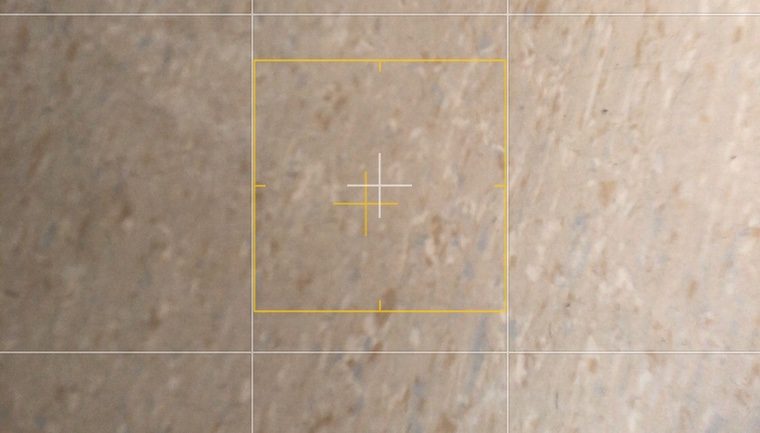
Шаг 5. Делайте снимок.
Вот и всё. Теперь вы знаете, как использовать уровень во время съемки. [Macrumors]

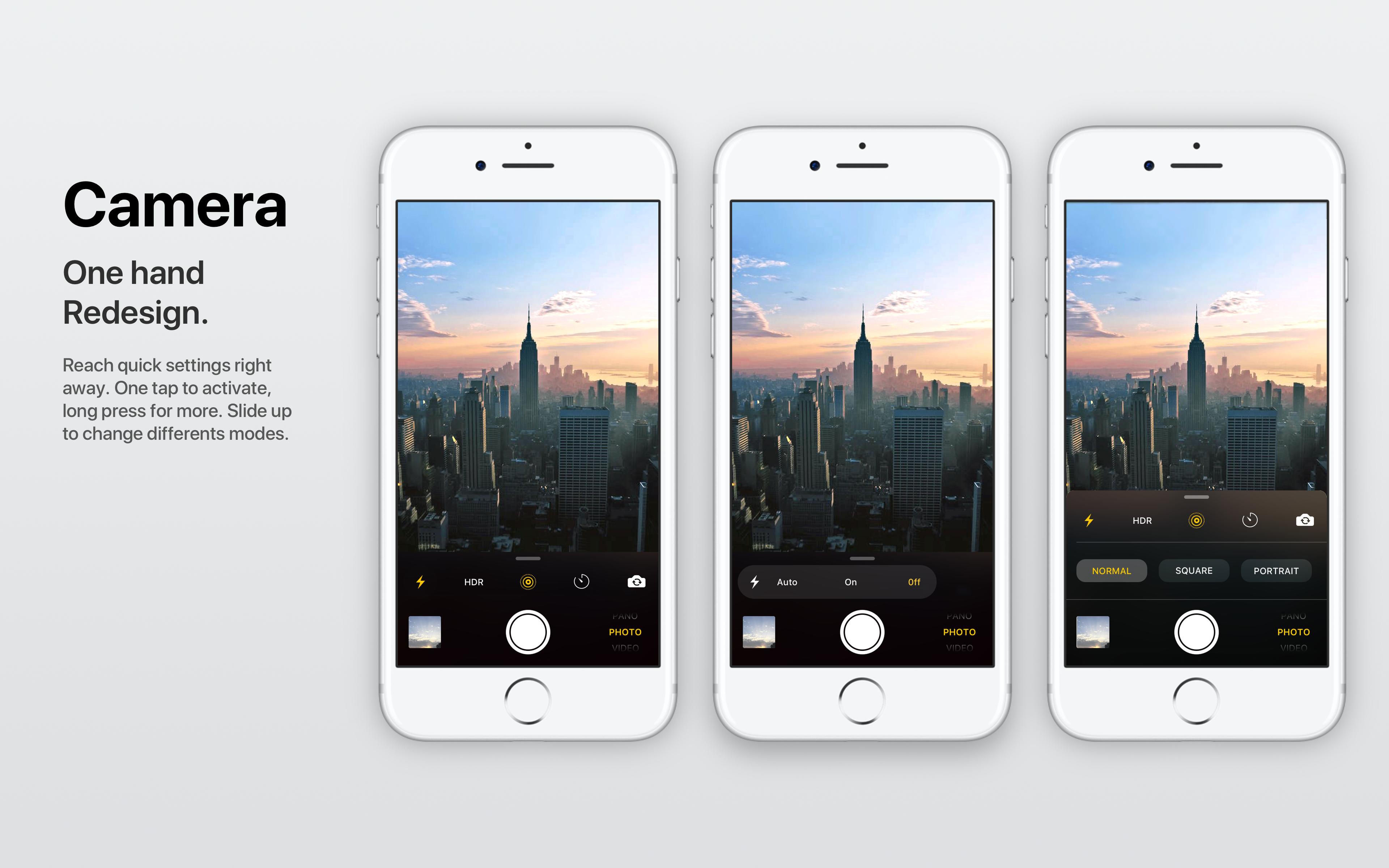








Нет не каких крестовин, объясните лучше пожалуйста!
@Aleksandr10rus, установите НАД объектом. То есть снимать сверху надо ?
@Aleksandr10rus, у меня есть